
|
Profil d'indexation |
Scroll |
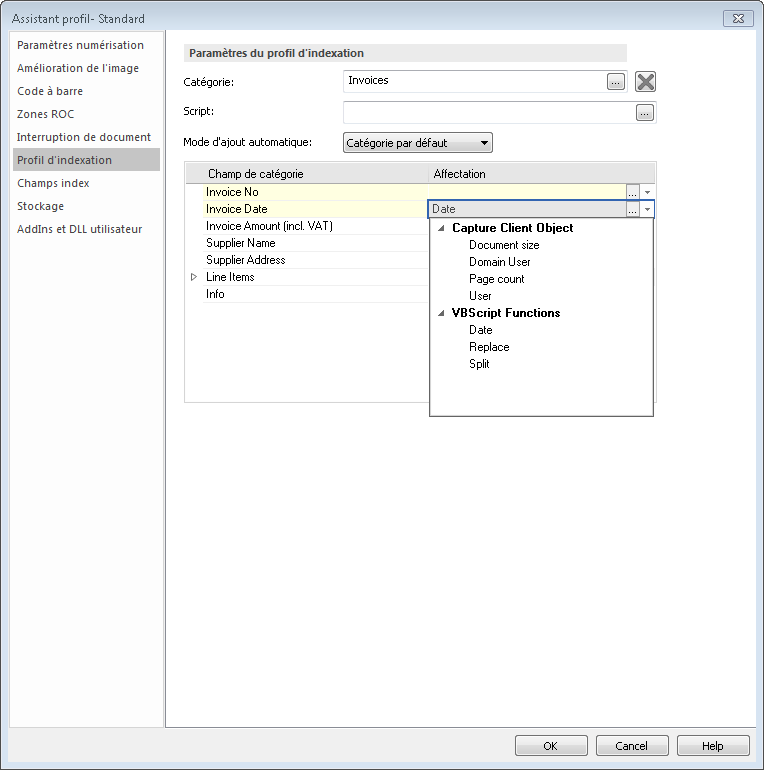
Catégorie :
Indique la catégorie à laquelle le document sera affecté.
Script :
Vous pouvez créer un script qui sera exécuté avant l'exécution de l'affectation des champs. Ce script peut également contenir des fonctions susceptibles d'être appelées à partir des affectations.
À titre d'exemple, pour extraire la position 1 à 9 d'un code à barres intitulé « Barcode1 », utilisez le script suivant :
Mid(GetValue("Barcode1"), 1, 9)
S'il s'agissait d'une date, vous pourriez également utiliser la fonction ToDate pour assurer une conversion correcte. Exemple :
ToDate(Mid(GetValue("Barcode1"),1,9),"DD/MM/YYYY")
Vous pouvez également utiliser un script pour définir la catégorie. À titre d'exemple, le script permettant de définir la catégorie à partir du premier et du deuxième caractères d'un code à barres correspond à :
Dim myBarcode
'Extraire la valeur du code à barres
myBarcode = Barcode.GetValue(„nomcodebarres“)
'Extraire les deux premiers caractères uniquement
Dim barcodeChars
barcodeChars = Mid(myBarcode, 1, 2)
'Convertir les 2 premiers caractères du code à barres en ID de catégorie
If barcodeChars = "EN" Then
SetCategory(1)
ElseIf barcodeChars = "DE" Then
SetCategory(2)
ElseIf barcodeChars = "FR" Then
SetCategory(3)
End If
|
•Vous pouvez vérifier les numéros de catégorie dans les propriétés de catégorie de Solution Designer. •Puisqu'il est impossible de lire le code à barres lors de la phase de conception, les affectations sont indiquées en rouge. |
Vous pouvez créer automatiquement des valeurs de code à barres à partir d'un code à barres 2D possédant un séparateur. Prenons l'exemple d'un code à barres 2D contenant 4 valeurs séparées par le symbole « – » : Facture – 12345 – 10/10/2014 – Therefore
Dim BarcodeValues
BarcodeValues = Split(Barcode.GetValue("Barcode1"), "-")
Les affectations seront ensuite disponibles sur l'onglet du profil d'indexation :
BarcodeValues(0)
BarcodeValues(1)
BarcodeValues(2)
BarcodeValues(3)
Mode d'ajout automatique :
Vous pouvez définir le mode d'ajout automatique associé aux documents mémorisés avec ce profil.
Affectation :
Une fois la catégorie sélectionnée, une liste de champs d'index s'affiche. Cliquez sur la flèche vers le bas associée aux affectations pour afficher la liste des variables correspondantes. Cliquez sur le bouton Parcourir pour ouvrir une boîte de dialogue permettant de configurer la validation et la gestion des erreurs.

